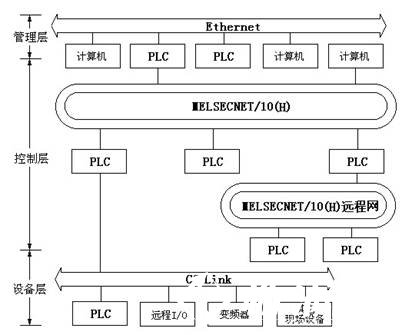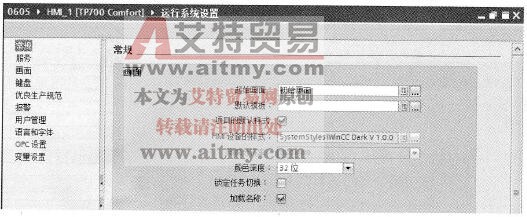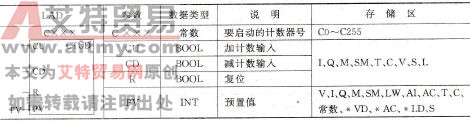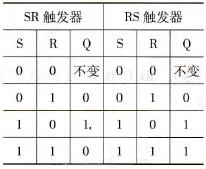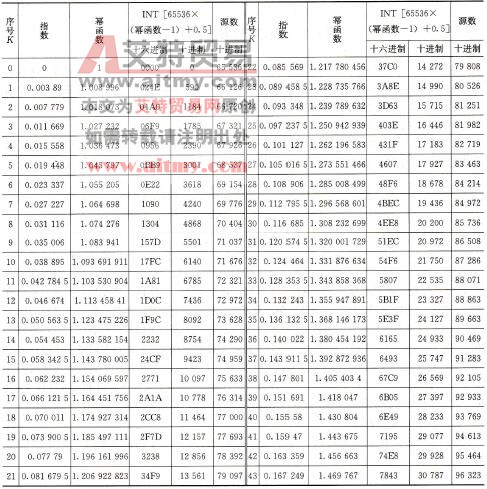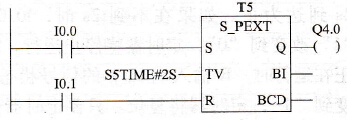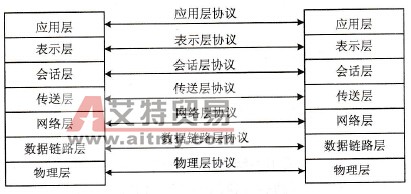您现在的位置是:首页 > PLC技术 > PLC技术
GX Developer编程软件梯形图程序的生成与编辑
![]() 来源:艾特贸易2018-07-29
来源:艾特贸易2018-07-29
简介如图 2.13 所示是一个梯形图,下面以此为例说明如何用 GX 软件编写程序。 图 2.13 梯形图 (1) 单击图 2.14 所示程序编辑画面中①位置的按钮,使其为写模式(查看状态栏的显示)。 (2) 单
如图2.13所示是一个梯形图,下面以此为例说明如何用GX软件编写程序。

图2.13 梯形图
(1)单击图2.14所示程序编辑画面中①位置的按钮,使其为写模式(查看状态栏的显示)。
(2)单击图2.14所示程序编辑画面中②位置的按钮,选择梯形图显示,即程序在编辑区中以梯形图的形式显示。
(3)在当前编辑区的蓝色方框③中绘制梯形图。
(4)梯形图的绘制有两种方法。一种方法用鼠标和键盘操作,用鼠标选择工具栏中的图形符号 或按F5键,打开图2.15中梯形图输入窗口,再在④和⑤位置输入其软元件和软元件编号,输入完毕单击“确定”按钮或按Enter键即可。
或按F5键,打开图2.15中梯形图输入窗口,再在④和⑤位置输入其软元件和软元件编号,输入完毕单击“确定”按钮或按Enter键即可。
另一种方法是用键盘操作,即通过键盘输入完整的指令,如在图2.14所示的当前编辑区的位置直接从键盘输入L→D→空格→X→0→按Enter键,则X0的常开触点就在编辑区显示出来,然后再输入ANI空格X1、OUT空格Y0、OR空格Y0,即绘制出如图2.15所示的图形。
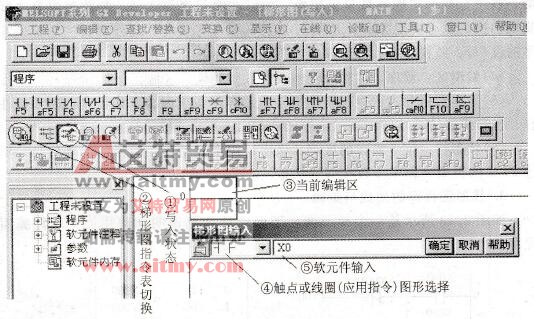
图2.14 梯形图编辑画面
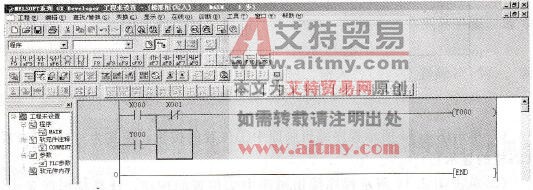
图2.15 变换前的梯形图
梯形图编辑完后,在写入PLC之前,必须进行变换,单击图2.15中的 图标或在“变换”菜单下执行“变换”命令,此时编辑区不再是灰色状态,如图2.16所示,此时可以存盘或传送。
图标或在“变换”菜单下执行“变换”命令,此时编辑区不再是灰色状态,如图2.16所示,此时可以存盘或传送。
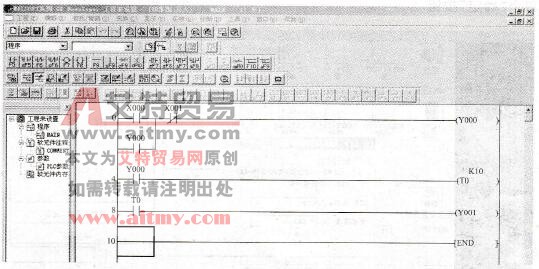
图2.16 变换后的梯形图
注意,在图2.16中,有定时器线圈(对于其他梯形图也可能有计数器线圈和应用指令),如用键盘操作,则再输入OUT→空格→T0→空格→K10→按Enter键。
(作者稿费要求:需要高清无水印文章的读者3元每篇,请联系客服,谢谢!在线客服: )
)
点击排行
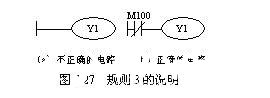 PLC编程的基本规则
PLC编程的基本规则